- გიფიქრიათ როგორ გამორთოთ Windows გასაღები? რეესტრის შეცვლა ერთი გამოსავალია.
- რეესტრის შეცვლის ნაცვლად, შეგიძლიათ გადმოწეროთ .reg ფაილი და გამოიყენოთ ის Windows გასაღების გასათიშად.
- ჩვეულებრივ, სათამაშო კლავიშებს აქვთ სპეციალური პროგრამა, ასე რომ თქვენ შეგიძლიათ შეამოწმოთ აქ არსებული ძირითადი პარამეტრები.
- მესამე მხარის გამოყოფილი ინსტრუმენტის გამოყენება არის კიდევ ერთი გამოსავალი, თუ როგორ უნდა გამორთოთ Windows ღილაკის ღილაკი.
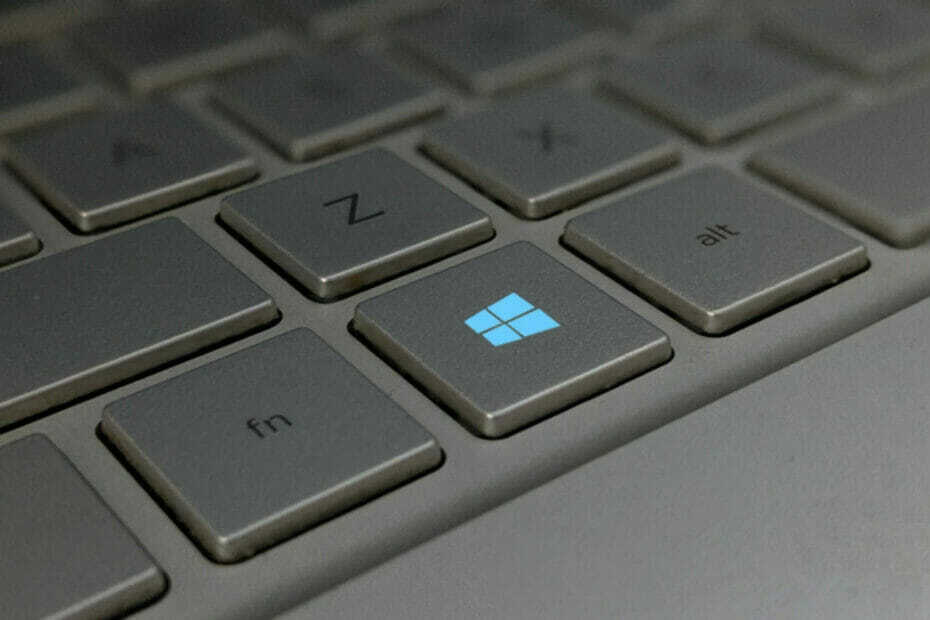
ეს პროგრამა გამოასწორებს კომპიუტერის ჩვეულებრივ შეცდომებს, დაგიცავთ ფაილის დაკარგვისგან, მავნე პროგრამისგან, აპარატურის უკმარისობისგან და თქვენი კომპიუტერის ოპტიმიზაციას მაქსიმალური მუშაობით შეასწორეთ კომპიუტერის პრობლემები და ამოიღეთ ვირუსები ახლა 3 მარტივ ეტაპზე:
- ჩამოტვირთეთ Restoro PC Repair Tool რომელსაც გააჩნია დაპატენტებული ტექნოლოგიები (პატენტი ხელმისაწვდომია) აქ).
- დააჭირეთ დაიწყეთ სკანირება Windows– ის პრობლემების მოსაძებნად, რომლებიც შეიძლება კომპიუტერის პრობლემებს იწვევს.
- დააჭირეთ შეკეთება ყველა თქვენი კომპიუტერის უსაფრთხოებასა და მუშაობაზე გავლენის მოსაგვარებლად
- Restoro გადმოწერილია 0 მკითხველი ამ თვეში.
ვინდოუსის გასაღები საკმაოდ სასარგებლოა და ის Windows 10-ის მრავალი მალსახმობის ნაწილია. მიუხედავად იმისა, რომ ბევრი მომხმარებელი ხშირად იყენებს მას, ზოგიერთ მომხმარებელს სურს მისი გამორთვა.
ვინდოუსის ყველა მოწინავე მომხმარებელმა იცის რამდენად სასარგებლოა Windows Key ღილაკი. სარგებლობის მიუხედავად, გასაღები ზოგჯერ შეიძლება იყოს პრობლემა, განსაკუთრებით ინტენსიური სათამაშო სესიების დროს.
სტანდარტულად, Windows გასაღების გახსნით გახსენით დაწყება მენიუ, რაც შეიძლება პრობლემა იყოს სათამაშო. Windows ღილაკის შემთხვევით დაჭერით თქვენ დაკარგავთ ყურადღებას თქვენს თამაშზე და ეს შეიძლება დიდი პრობლემა იყოს.
ამგვარი პრობლემების თავიდან აცილების მიზნით, ბევრი მოთამაშე თამაშების სესიების დროს ათიშავს მათ Windows Key- ს.
ამ სახელმძღვანელოში ჩვენ ვაჩვენებთ როგორ გამორთოთ Windows ღილაკი. არსებობს ა რამდენიმე მეთოდი შეგიძლიათ გამოიყენოთ, საიდანაც შეგიძლიათ აირჩიოთ საუკეთესო თქვენთვის.
როგორ შემიძლია გამორთო Windows Key თამაშის დროს?
1. შეცვალეთ თქვენი რეესტრი
- დაჭერა Windows Key + R და შედი რეგედიტი.
- Დააკლიკეთ კარგი ან დააჭირეთ შედი.
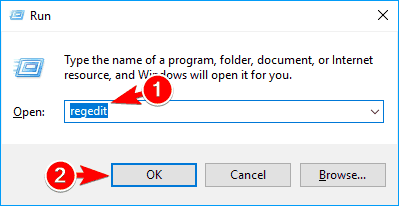
-
არასავალდებულო: სანამ თქვენს რეესტრში რაიმე ცვლილებას შეიტანთ, ყოველთვის კარგი იდეაა შექმნათ სარეზერვო. ამისათვის უბრალოდ დააჭირეთ ღილაკს ფაილი> ექსპორტი.
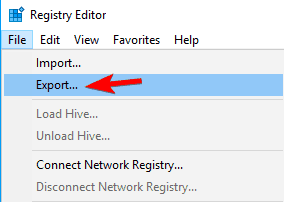
- აირჩიეთ ყველა როგორც ექსპორტის დიაპაზონიაირჩიეთ უსაფრთხო ადგილი, შეიყვანეთ სასურველი ფაილის სახელი და დააჭირეთ ღილაკს Გადარჩენა.
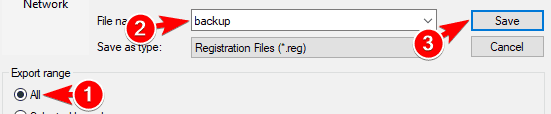
- მარცხენა პანელში გადადით:
კომპიუტერი \ HKEY_LOCAL_MACHINE \ SYSTEM \ CurrentControlSet \ Control \ კლავიატურის განლაგება - მარჯვენა სარკმელზე, მარჯვენა ღილაკით დააჭირეთ ცარიელ ადგილს და აირჩიეთ ახალი> ორობითი მნიშვნელობა მენიუდან.
- შედი სკანკოდის რუკა როგორც ახალი მნიშვნელობის სახელი.
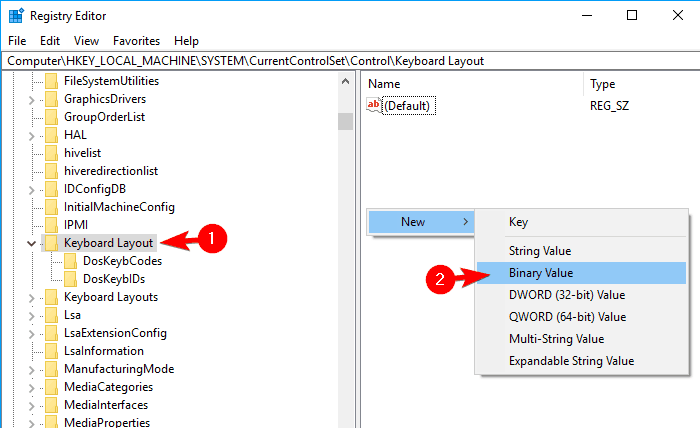
- ორჯერ დააწკაპუნეთ სკანკოდის რუკა დააფასე და შეიყვანე 0000000000000000030000000000005BE000005CE000000000 წელს მონაცემთა ველი.
- გამოიჩინეთ მეტი სიფრთხილე და გადაამოწმეთ შეყვანილი მნიშვნელობა სწორია. ახლა დააჭირეთ კარგი.
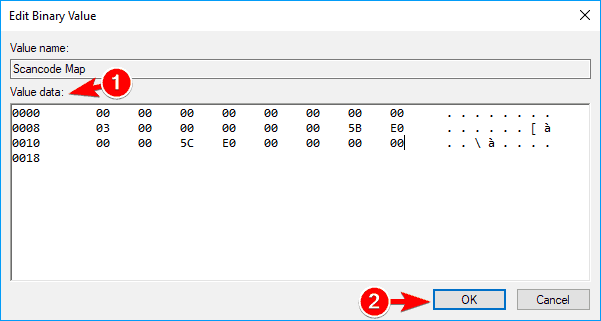
- ამის გაკეთების შემდეგ, დახურე რეესტრის რედაქტორი და გადატვირთეთ კომპიუტერი.
შენიშვნა: გაითვალისწინეთ, რომ თქვენს რეესტრს აქვს მგრძნობიარე ინფორმაცია, ასე რომ, თუ გსურთ მისი რედაქტირება, გამოიყენეთ დამატებითი სიფრთხილე. თუ რეესტრის შეცვლის შემდეგ თქვენს კომპიუტერთან რაიმე პრობლემა შეგექმნათ, აღადგინეთ სარეზერვო ასლი, რომელიც შეიქმნა მე-3-4 ნაბიჯებზე.
თქვენი კომპიუტერის გადატვირთვის შემდეგ, Windows Key სრულად უნდა გამორთოთ. Windows Key- ის ჩასართავად, უნდა დაბრუნდეთ აქ რეესტრის რედაქტორი და წაშლა სკანკოდის რუკა რომ შენ შექმნა.
2. გამოიყენეთ Windows გასაღების რეგ. გამორთვა
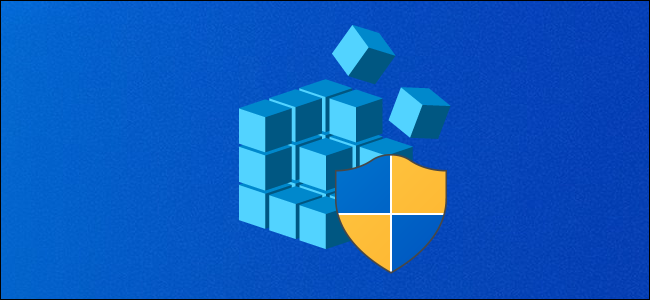
თუ არ გსურთ თქვენი რეესტრის ხელით შეცვლა, აქ არის .reg ფაილი, რომლის გამოყენება შეგიძლიათ მისი შეცვლისთვის. უბრალოდ გადმოწერე გამორთეთ Windows key.reg და გაუშვით.
როდესაც გამაფრთხილებელი შეტყობინება გამოჩნდება, დააჭირეთ ღილაკს დიახ. თუ გსურთ Windows Key კვლავ ჩართოთ, ჩამოტვირთეთ და გაუშვით ჩართეთ Caps Lock და Windows გასაღებები. Reg.
ეს მეთოდი ბევრად უფრო სწრაფი და მარტივია, ასე რომ, თუ რეესტრის ხელით შეცვლა არ გიჭირთ, აუცილებლად სცადეთ .reg ფაილის გამოყენება.
ეს მეთოდი შესანიშნავია, თუ გსურთ გამორთოთ Windows Key და ხელი შეუშალოს სხვა მომხმარებლებს საშუალებას მისცემს მას. რეესტრის ხელით შეცვლა შეიძლება არ იყოს უმარტივესი მეთოდი, მაგრამ ყოველთვის შეგიძლიათ გამოიყენოთ .reg ფაილი მისი ავტომატურად შესაცვლელად.
3. გამოიყენეთ AutoHotkey
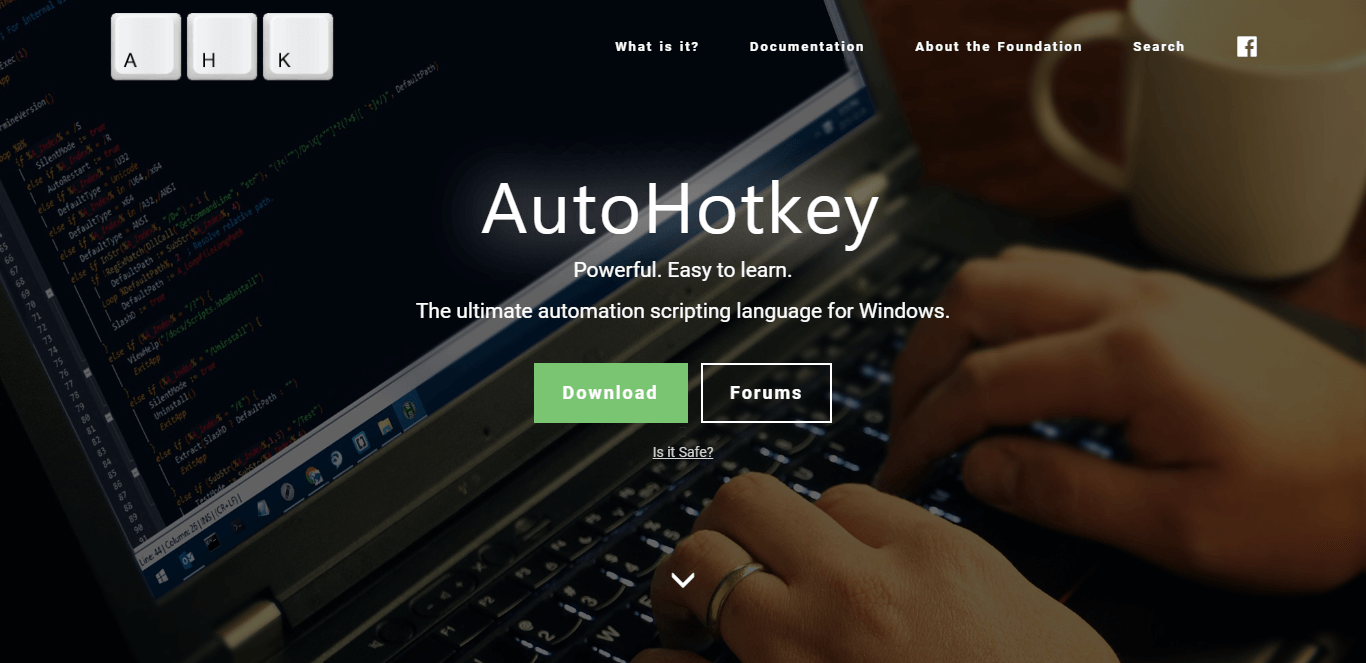
თუ გსურთ გამორთოთ თქვენი Windows Key, შეიძლება სცადოთ გამოყენება AutoHotkey. ეს არის ღია წყაროების და ძლიერი ავტომატიზაციის სკრიფტინგის ენა.
პროგრამა საშუალებას გაძლევთ მიანიჭოთ გარკვეულ ბრძანებებს თქვენს გასაღებებს, მაგრამ ასევე საშუალებას გაძლევთ გამორთოთ კლავიშები. AutoHotkey არ არის მარტივი განცხადება, ასე რომ დაგჭირდებათ გაეცნოთ როგორ მუშაობს მანამ, სანამ სწორად გამოიყენებთ.
ძირითადად, თქვენ უნდა შექმნათ სკრიპტი, რომელიც დაბლოკავს Windows Keys- ს და დაამატეთ ეს სკრიპტი AutoHotkey- ს. უბრალოდ დააჭირეთ AutoHotkey ხატულას თქვენს სამუშაო ზოლში და აირჩიეთ შეცვალეთ ეს სკრიპტი. ახლა თქვენ უნდა ჩასვათ შემდეგი სკრიპტი ქვედა ნაწილში:
W LWin Up:: დაბრუნება. W RWin Up:: დაბრუნება შეინახეთ სკრიპტი, დააწკაპუნეთ მარჯვენა ღილაკით AutoHotkey და აირჩიეთ გადატვირთეთ ეს სკრიპტი მენიუდან. ამის გაკეთების შემდეგ, ორივე Windows გასაღები გამორთულია.
გაითვალისწინეთ, რომ ეს გამოსავალი არ გათიშავს Windows Key- ს ჩართულ მალსახმობებს, არამედ ის უბრალოდ გათიშავს კლავიშებს.
აღსანიშნავია, რომ ზოგიერთმა ონლაინ თამაშმა შეიძლება AutoHotkey აღიაროს როგორც თაღლითობის პროგრამა, ასე რომ გახსოვდეთ.
სანამ ამ გამოსავალს გამოიყენებთ, ყოველთვის კარგი იდეა უნდა გააკეთოთ კვლევა და შეამოწმოთ, თუ თამაშის შემქმნელები საშუალებას მოგცემთ გამოიყენოთ AutoHotkey მათი თამაშით.
⇒ჩამოტვირთეთ Autohotkey
4. გამოიყენეთ SharpKeys
- გადმოწერა და დაიწყე SharpKeys.
- განაცხადის დაწყების შემდეგ დააჭირეთ ღილაკს დამატება.
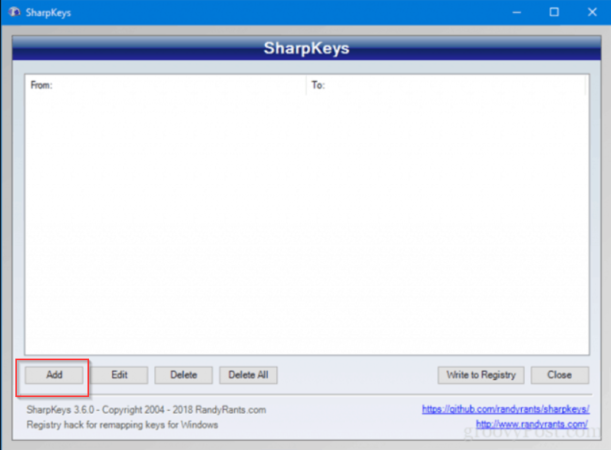
- ახლა თქვენ ნახავთ ორ სვეტს. Დააკლიკეთ აკრიფეთ გასაღები მარცხენა სარკმელში და დააჭირეთ ღილაკს ვინდოუსის გასაღები.
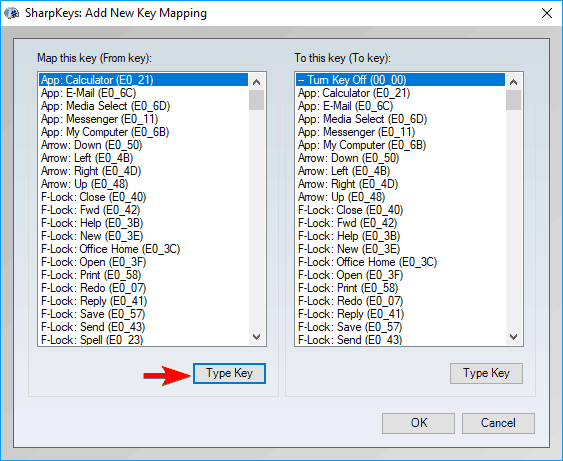
- ახლა დააჭირეთ ღილაკს კარგი დააჭირეთ ღილაკს.
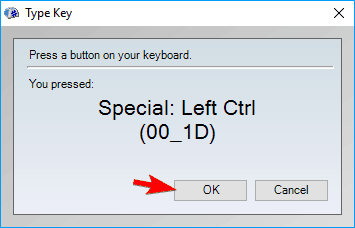
- აირჩიეთ გასაღების გამორთვა მარჯვენა სარკმელზე და დააჭირეთ ღილაკს კარგი ცვლილებების შესანახად.
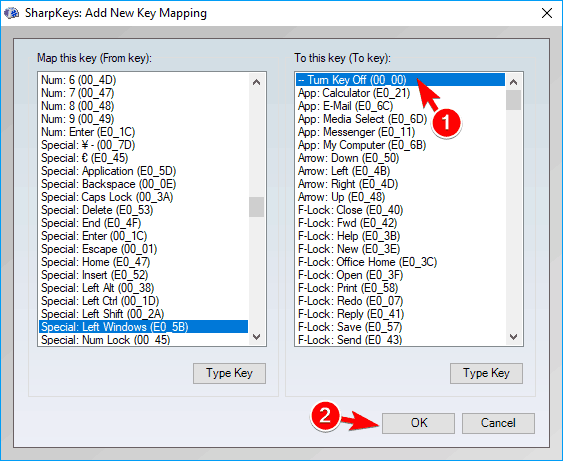
- ახლა დააჭირეთ ღილაკს გაუგზავნე რეესტრს ღილაკი
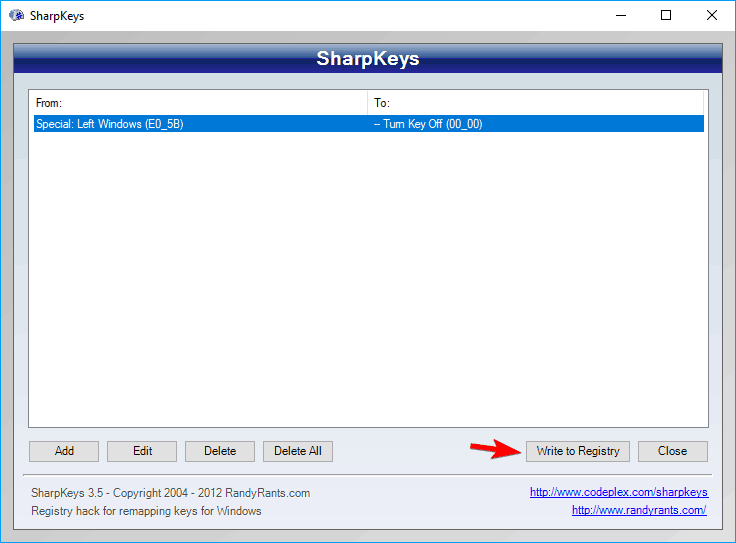
- ახლა თქვენ უბრალოდ უნდა გადატვირთოთ კომპიუტერი ან შეხვიდეთ სისტემაში და შეხვიდეთ სისტემაში, რომ გამოიყენოთ ცვლილებები.
-
ჩასართავად ვინდოუსის გასაღები ისევ დაიწყე Sharpkeys, საირჩიეთ მენიუდან სასურველი გასაღები და დააჭირეთ ღილაკს წაშლა.
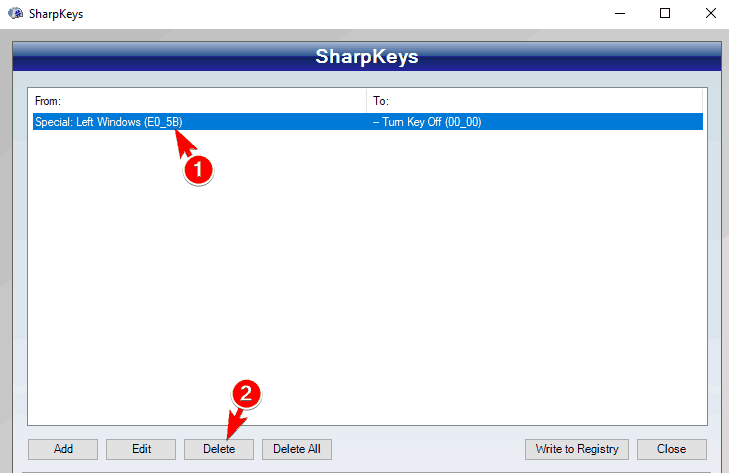
- გასაღების წაშლის შემდეგ დააჭირეთ ღილაკს გაუგზავნე რეესტრს ღილაკი
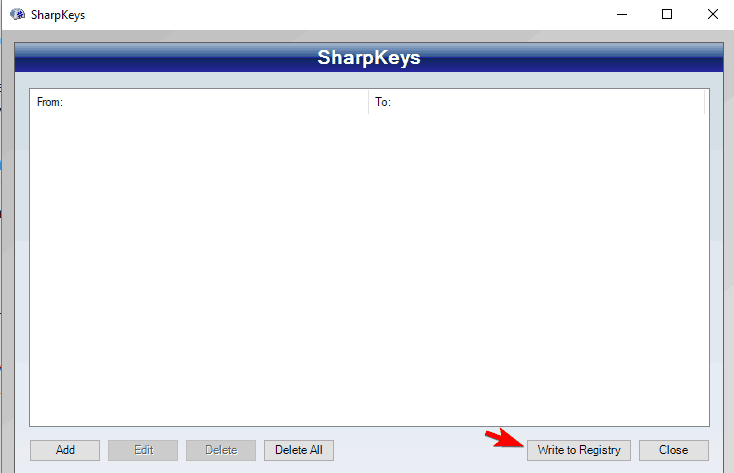
- ახლა გადატვირთეთ კომპიუტერი ან შეხვიდეთ და ხელახლა ჩართეთ ცვლილებების მისაღებად.
შენიშვნა: ეს არის უფასო და პორტატული ინსტრუმენტი, რომლის საშუალებითაც შეგიძლიათ ხელახლა გახსნათ თქვენი კლავიშები, მაგრამ მას ასევე აქვს გასაღებების გამორთვის ან მათი გარკვეული ფუნქციების მინიჭების შესაძლებლობა. გაითვალისწინეთ, რომ ეს არის ძლიერი პროგრამა, ასე რომ თქვენ მას იყენებთ საკუთარი რისკის ფასად.
5. გამოიყენეთ სათამაშო რეჟიმი თქვენს კლავიატურაზე

ბევრი სათამაშო კლავიშები აქვს სათამაშო რეჟიმის ფუნქცია, რომელიც საშუალებას გაძლევთ მარტივად დაბლოკოთ Windows Key. სათამაშო რეჟიმის გასააქტიურებლად, ჩვეულებრივ, უნდა დააჭიროთ კონკრეტულს კლავიატურის მალსახმობი.
ზოგიერთ კლავიშზე კონტროლერის ხატულაც კი არის მოცემული ერთ-ერთ კლავიშზე, ასე რომ თქვენ მარტივად შეგიძლიათ იპოვოთ მალსახმობის ღილაკი სათამაშო რეჟიმისთვის. თუ თქვენ ვერ იპოვნეთ მალსახმობი საკუთარ თავზე, გირჩევთ, შეამოწმოთ კლავიატურის სახელმძღვანელო დეტალური ინსტრუქციისთვის, თუ როგორ უნდა გაააქტიუროთ თამაშის რეჟიმი.
გაითვალისწინეთ, რომ ყველა კლავიატურა არ უჭერს მხარს ამ მახასიათებელს, ამიტომ მისი გამოყენებამდე უნდა შეამოწმოთ, მხარს უჭერს თუ არა თქვენს კლავიატურას. სათამაშო რეჟიმის გააქტიურება უმარტივესი და სწრაფი გზაა Windows Key– ს გამორთვისთვის, მაგრამ, სამწუხაროდ, ყველა კლავიატურა არ უჭერს მხარს ამ მახასიათებელს.
6. გამოიყენეთ თქვენი კლავიატურის პროგრამა

როგორც ადრე აღვნიშნეთ, სათამაშო მრავალი კლავიატურა მხარს უჭერს სათამაშო რეჟიმს. ჩვეულებრივ, ამ კლავიშებს აქვთ გამოყოფილი პროგრამული უზრუნველყოფა რომ შეგიძლიათ გამოიყენოთ სხვადასხვა პარამეტრების კონფიგურაციისთვის, როგორიცაა მაკროები და განათება.
გაუშვით სისტემის სკანირება პოტენციური შეცდომების აღმოსაჩენად

ჩამოტვირთეთ Restoro
PC სარემონტო ინსტრუმენტი

დააჭირეთ დაიწყეთ სკანირება რომ იპოვოთ ვინდოუსის პრობლემები.

დააჭირეთ შეკეთება ყველა დაპატენტებულ ტექნოლოგიებთან დაკავშირებული პრობლემების გადასაჭრელად.
გაუშვით კომპიუტერის სკანირება Restoro Repair Tool– ით, რომ იპოვოთ შეცდომები, რომლებიც იწვევს უსაფრთხოების პრობლემებს და შენელებას. სკანირების დასრულების შემდეგ, შეკეთების პროცესი შეცვლის დაზიანებულ ფაილებს ახალი Windows ფაილითა და კომპონენტებით.
გარდა ამისა, ასევე შეგიძლიათ ჩართოთ თამაშის რეჟიმი ამ აპებიდან. გაითვალისწინეთ, რომ ყველა კლავიატურა და აპლიკაცია არ თამაშობს სათამაშო რეჟიმს, ასე რომ, გადაამოწმეთ თქვენი კლავიატურის სახელმძღვანელო, აქვს თუ არა კლავიატურის მხარდაჭერა ამ ფუნქციას.
7. გამოიყენეთ ვინკილი

თუ გსურთ Windows Key და მისი მალსახმობების გამორთვა, ამის გაკეთება მარტივად შეგიძლიათ ვინკილი ინსტრუმენტი ეს არის პატარა და პორტატული პროგრამა და ის იმუშავებს თქვენს სისტემაში, ასე რომ თქვენ არც კი იცით რომ ის მუშაობს.
მისი დაწყებისთანავე პროგრამა დაბლოკავს Windows Key- ს, სხვა Windows Key მალსახმობების უმეტესობასთან ერთად.
ჩვენ მიერ ნახსენები წინა პროგრამებისგან განსხვავებით, Winkill საშუალებას გაძლევთ ჩართოთ ან გამორთოთ იგი, ასე რომ თქვენ მარტივად შეძლებთ გამორთვას თქვენი სათამაშო სესიის დასრულების შემდეგ.
საჭიროების შემთხვევაში ასევე შეგიძლიათ ჩართოთ იგი ერთი დაწკაპუნებით. Winkill არის მარტივი პროგრამა, და თუ თქვენ ეძებთ მარტივ და მარტივ გზას Windows Key– ს გამორთვა თქვენს კლავიატურაზე, Winkill შეიძლება იყოს საუკეთესო არჩევანი თქვენთვის.
⇒ ჩამოტვირთეთ Winkill
8. გამოიყენეთ Windows Key აპის გამორთვა

მესამე მხარის კიდევ ერთი პროგრამა, რომელსაც შეუძლია Windows Key გამორთოს თქვენთვის, არის გამორთეთ Windows Key აპლიკაცია. ეს არის უფასოდ და პორტატული პროგრამა, და ის იმუშავებს ნებისმიერ კომპიუტერზე ინსტალაციის გარეშე.
აპლიკაციის დაწყების შემდეგ, ის განთავსდება თქვენს systray– ში, ასე რომ თქვენ არც კი იცით რომ ის მუშაობს.
პროგრამა საშუალებას გაძლევთ ოდნავ მოაწყოთ კონფიგურაცია, ასე რომ, შეგიძლიათ ავტომატურად დაიწყოთ Windows– ით, თუ გსურთ. ასევე შეგიძლიათ დააყენოთ პროგრამა, რომ ავტომატურად გამორთოთ Windows Key, როდესაც დაიწყებთ მას.
რა თქმა უნდა, პროგრამა საშუალებას გაძლევთ ჩართოთ ან გამორთოთ იგი, უბრალოდ დააჭირეთ მის ხატულას.
Windows Keyapp- ის გამორთვა გამორთავს Windows Key- ს, მაგრამ ის არ გათიშავს მას გამოყენებულ მალსახმობებს, რაც მთავარი პლუსია.
თუ თქვენ ეძებთ მესამე მხარის მარტივ და მეგობრულ გადაწყვეტას, რომელიც საშუალებას მოგცემთ გამორთოთ Windows Key, დარწმუნდით, რომ სცადეთ ეს პროგრამა.
⇒ ჩამოტვირთეთ Windows Key- ის გამორთვა
9. გამოიყენეთ WKey გამორთვა
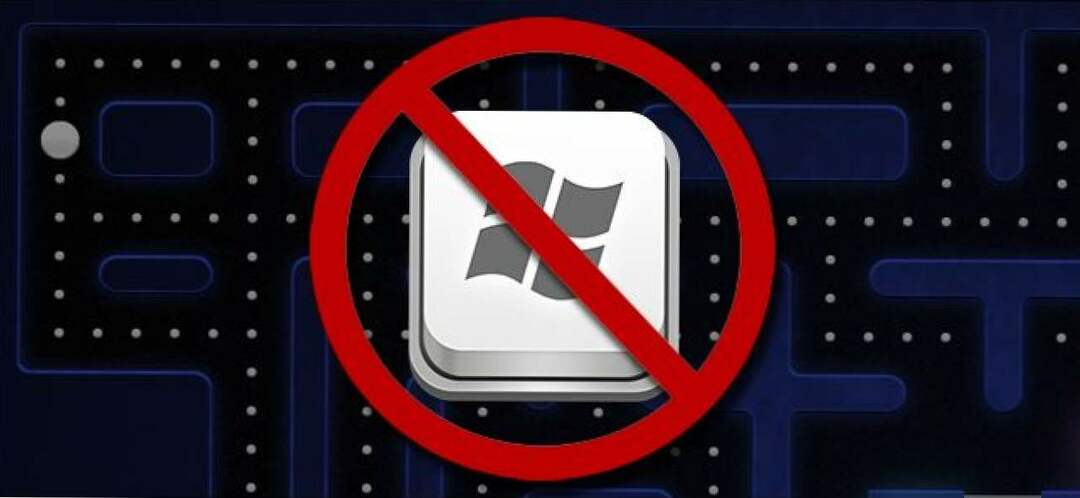
არსებობს მრავალი მესამე მხარის პროგრამა, რომელსაც შეუძლია Windows Key გამორთოს და ამ პროგრამებიდან ერთ-ერთია WKey Disabler. ისევე როგორც წინა პროგრამები, რომლებიც ჩვენ ვახსენეთ, ეს არის უფასო პროგრამა და პორტატული პროგრამა და ის გაეშვება თქვენი სისტემისგან.
აპლიკაციას არ აქვს მოწინავე ფუნქციები და მისი ჩართვა ან გამორთვაც კი არ შეგიძლიათ. აპლიკაციის დაწყებისთანავე თქვენი Windows Key და მისი ყველა მალსახმობი ავტომატურად გამორთულია.
ვინაიდან აპლიკაციის გადართვის საშუალება არ არსებობს, Windows Key- ის კვლავ ჩართვის ერთადერთი გზაა აპის გამორთვა. WKey Disabler არის მარტივი ინსტრუმენტი და თუ გსურთ გამორთოთ თქვენი Windows Key, შეგიძლიათ სცადოთ იგი.
⇒ ჩამოტვირთეთ WKey გამორთვა
10. გამოიყენეთ რეესტრის რედაქტორი Windows Key ცხელი კლავიშების დასაბლოკად
- ღია რეესტრის რედაქტორი.
- Როდესაც რეესტრის რედაქტორი იხსნება მარცხენა პანელიდან:
HKEY_CURRENT_USER \ პროგრამული უზრუნველყოფა \ Microsoft \ Windows \ CurrentVersion \ პოლიტიკა \ Explorer - დააწკაპუნეთ მარჯვენა პანელის ცარიელ ადგილას მარჯვენა ღილაკით და აირჩიეთ ახალი> DWORD (32 ბიტიანი მნიშვნელობა).
- შედი NoWinKeys როგორც ახალი DWORD- ის სახელი.
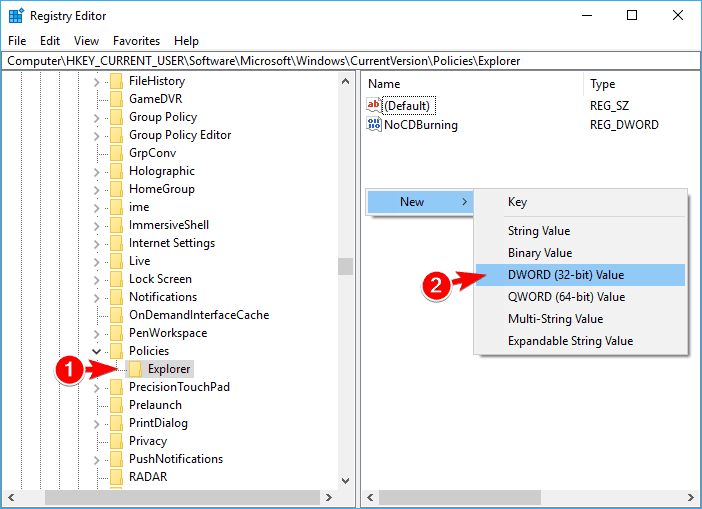
- ორჯერ დააწკაპუნეთ NoWinKeys DWORD მისი თვისებების გასახსნელად.
- დაყენება ღირებულების მონაცემები რომ 1 და დააჭირეთ ღილაკს OK, რომ შეინახოთ ცვლილებები.
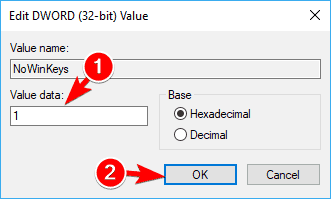
- დასრულების შემდეგ, დახურე რეესტრის რედაქტორი და გადატვირთეთ კომპიუტერი, რომ გამოიყენოთ ცვლილებები.
შენიშვნა: თქვენი კომპიუტერის გადატვირთვის შემდეგ თქვენ ვეღარ შეძლებთ გამოიყენოთ Windows Key მალსახმობები. ეს გამოდგება, თუ გსურთ ხელი შეუშალოთ მომხმარებლებს თქვენი სისტემის გარკვეულ დამალულ მახასიათებლებზე წვდომას Windows Key მალსახმობების გამოყენებით.
თუ გსურთ მხოლოდ Windows Key– ის გამორთვა, შეიძლება სცადოთ სხვა გამოსავალი.
11. გამოიყენეთ ჯგუფის პოლიტიკის რედაქტორი
- დაჭერა Windows Key + R და შედი gpedit.msc. დაჭერა შედი ან დააჭირეთ კარგი.
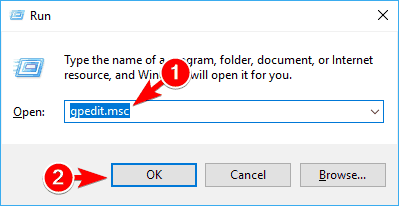
- ახლა გადადით მომხმარებლის კონფიგურაცია> ადმინისტრაციული შაბლონები> Windows კომპონენტები> File Explorer მარცხენა სარკმელში.
- მარჯვენა სარკმელზე იპოვნეთ და ორმაგად დააჭირეთ ღილაკს გამორთეთ Windows Key ცხელი კლავიშები ვარიანტი.
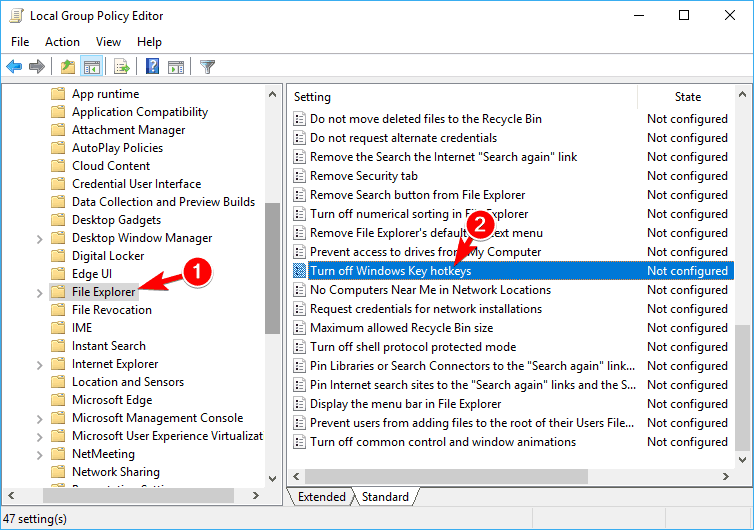
- აირჩიეთ ჩართულია ვარიანტი და დააჭირეთ მიმართვა და კარგი ცვლილებების შესანახად.
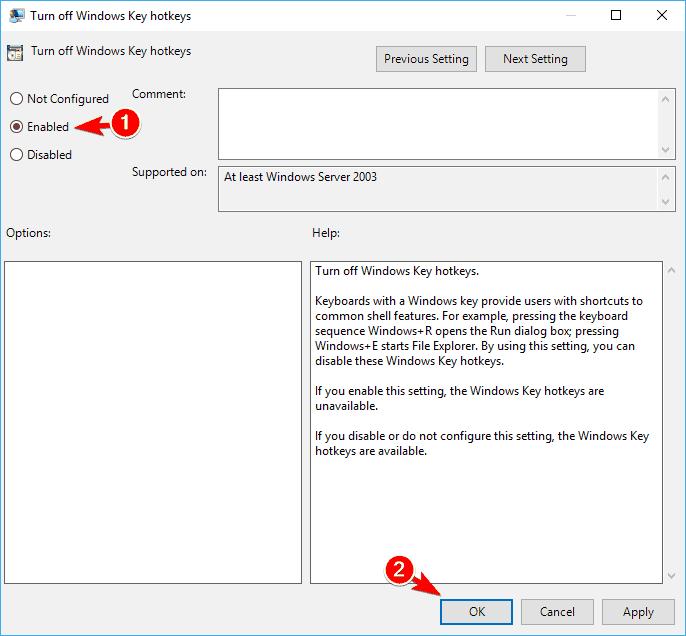
- ამის გაკეთების შემდეგ, გადატვირთეთ კომპიუტერი და შეამოწმეთ, ამით გადაჭრა თუ არა პრობლემა.
შენიშვნა: ეს არის მარტივი გამოსავალი, მაგრამ მან უნდა გათიშოს მხოლოდ Windows Key მალსახმობები. თუ თქვენ გჭირდებათ Windows Key– ის მთლიანად გამორთვა, შეიძლება სცადოთ სხვა გამოსავალი.
შეიტყვეთ, თუ როგორ შეგიძლიათ შეცვალოთ ჯგუფის პოლიტიკა ექსპერტის მსგავსადეს სასარგებლო სახელმძღვანელო.
Windows Key წარმოუდგენლად გამოსადეგია, მაგრამ ეს ზოგჯერ შეიძლება იყოს პრობლემა ინტენსიური სათამაშო სესიების დროს. მისი გათიშვის მრავალი გზა არსებობს და საუკეთესოა თქვენი კლავიატურის დაყენება თამაშის რეჟიმში.
თუ კლავიატურა ამ ფუნქციას არ უჭერს მხარს, შეგიძლიათ მარტივად გამორთოთ Windows Key ნებისმიერი ჩვენი გადაწყვეტილების გამოყენებით.
თუ თქვენ გაქვთ რაიმე სხვა წინადადება ან კითხვა, დატოვეთ კომენტარების განყოფილებაში და ჩვენ აუცილებლად გადავხედავთ.
 კიდევ გაქვთ პრობლემები?შეასწორეთ ისინი ამ ინსტრუმენტის საშუალებით:
კიდევ გაქვთ პრობლემები?შეასწორეთ ისინი ამ ინსტრუმენტის საშუალებით:
- ჩამოტვირთეთ ეს PC სარემონტო ინსტრუმენტი TrustPilot.com– ზე შესანიშნავია (ჩამოტვირთვა იწყება ამ გვერდზე).
- დააჭირეთ დაიწყეთ სკანირება Windows– ის პრობლემების მოსაძებნად, რომლებიც შეიძლება კომპიუტერის პრობლემებს იწვევს.
- დააჭირეთ შეკეთება ყველა დაპატენტებულ ტექნოლოგიებთან დაკავშირებული პრობლემების გადასაჭრელად (ექსკლუზიური ფასდაკლება ჩვენი მკითხველისთვის).
Restoro გადმოწერილია 0 მკითხველი ამ თვეში.


